Как перевести текст с картинки фото в Ворд (онлайн программы распознавание)
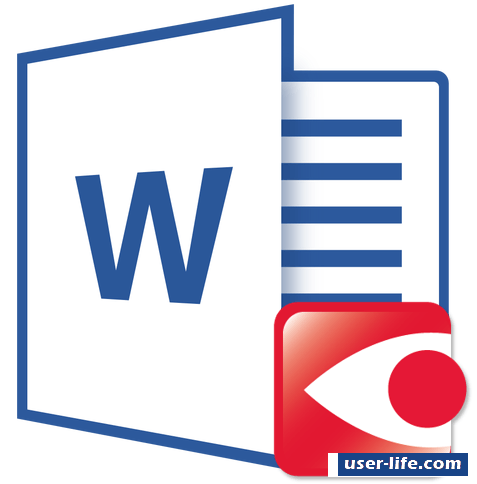
В документе Microsoft Word помимо простого текста могут быть изображения разного формата, содержащие как саму картинку, так и текст. Иногда нужно графические текстовые надписи преобразовать в редактируемый текст.
В зависимости от того, каким способом создан текст, решения могут быть разные. Не любой текст может быть распознан или распознан корректно.
Методы преобразования можно разделить на desktop – приложения и online – сервисы с разной ценовой политикой.
Img2Txt
Это бесплатный онлайн сервис, которые неплохо распознает сканированные документы. Работает с форматами *.jpg, *.png, *.bmp, *.pdf.
Для обработки данных достаточно на странице нажать мышкой на поле для загрузки нужного файла. Ниже выбирается основной язык текста.
После закачки файла в хранилище нажимается кнопка «Загрузить».
Результат преобразования откроется на следующей странице в текстовом формате. Его можно скачать в виде файла с разными расширениями, либо скопировать.
OnlineOCR
Этот ресурс работает аналогично Img2Txt. Но формат выгрузки выбирается сразу.
После нажатия на кнопку «Конвертировать» ниже будет распознанный текст, который скачивается в ранее указанном формате.
Качество распознавания выше, чем у предыдущего ресурса.
ABBYY FineReader
Этот продукт платный, имеет desktop и online версии. В online варианте без оплаты можно только загрузить файл, но не распознать его. Требуется регистрация для возможности конвертации пяти страниц в месяц. При установке приложения на компьютер больше возможностей.
Перейдите по вышеуказанной ссылке и выполните следующие действия:
1. Авторизуйтесь на сайте, используя профиль Facebook, Google или Microsoft и подтвердите свои данные.
Примечание: Если ни один из вариантов вас не устраивает, придется пройти полную процедуру регистрации. В любом случае, сделать это не сложнее, чем на любом другом сайте.
2. Выберите пункт «Распознать» на главной странице и загрузите на сайт изображение с текстом, который нужно извлечь.
3. Выберите язык документа..
4. Выберите формат, в котором требуется сохранить распознанный текст. В нашем случае это DOCX, программы Microsoft Word.
5. Нажмите кнопку «Распознать» и дождитесь, пока сервис просканирует файл и преобразует его в текстовый документ.
6. Сохраните, точнее, скачайте файл с текстом на компьютер.
Примечание: Онлайн-сервис ABBY FineReader позволяет не только сохранить текстовый документ на компьютер, но и экспортировать его в облачные хранилища и другие сервисы. В числе таковые BOX, Dropbox, Microsoft OneDrive, Google Drive и Evernote.
После того, как файл будет сохранен на компьютер, вы сможете его открыть и изменить, отредактировать.
После запуска программы ABBYY FineReader на компьютере открытие файла происходит в обычном режиме.
На следующем этапе нажимается кнопка «Распознать»
Распознанный текст можно отредактировать и сохранить в нужный формат.
Распознавание текста с помощью ABBYY FineReader
Скачав программу, установите ее на компьютер и запустите. Добавьте в окно изображение, текст на котором необходимо распознать. Сделать это можно простым перетаскиванием, а можно нажать кнопку «Открыть», расположенную на панели инструментов, а затем выбрать необходимый графический файл.
Теперь нажмите на кнопку «Распознать» и дождитесь, пока Эбби Файн Ридер просканирует изображение и извлечет из него весь текст.
Вставка текста в документ и экспорт
Когда FineReader распознает текст, его можно будет выделить и скопировать. Для выделения текста используйте мышку, для его копирования нажмите «CTRL+С».
Теперь откройте документ Microsoft Word и вставьте в него текст, который сейчас содержится в буфере обмена. Для этого нажмите клавиши «CTRL+V» на клавиатуре.
Помимо просто копирования/вставки текста из одной программы в другую, Эбби Файн Ридер позволяет экспортировать распознанный им текст в файл формата DOCX, который для MS Word является основным. Что для этого требуется сделать? Все предельно просто:
выберите необходимый формат (программу) в меню кнопки «Сохранить», расположенной на панели быстрого доступа;
кликните по этому пункту и укажите место для сохранения;
После того, как текст будет вставлен или экспортирован в Ворд, вы сможете его отредактировать, изменить стиль, шрифт и форматирование.
Примечание: В экспортированном документе будет содержаться весь распознанный программой текст, даже тот, который вам, возможно, и не нужен, или тот, который распознан не совсем корректно.
Jpg2Word Convert
Это приложение платное и простое в управлении. При открытии файла сразу начинается конвертация. Но, чтобы сохранить результат в файл, нужен регистрационный код для дальнейшей работы.
Для корректного распознавания требуется загрузка отдельного пакета с языками.
Рейтинг:
(голосов:1)
Предыдущая статья: Не активна кнопка расширить том не активно Windows 7 10
Следующая статья: Как восстановить историю в Яндекс.Браузере (удаленную на компьютере телефоне Андроид)
Следующая статья: Как восстановить историю в Яндекс.Браузере (удаленную на компьютере телефоне Андроид)
Не пропустите похожие инструкции:
Комментариев пока еще нет. Вы можете стать первым!
Популярное
Авторизация






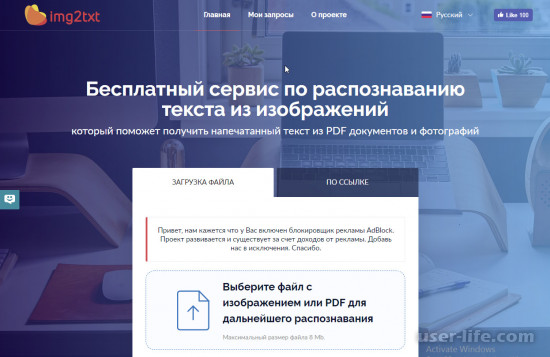
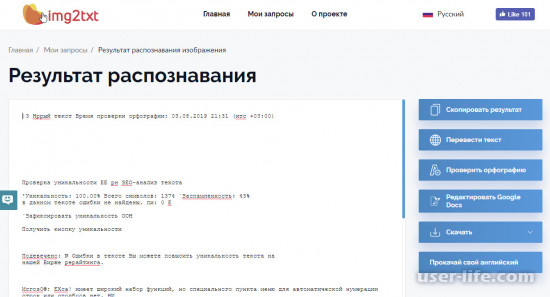
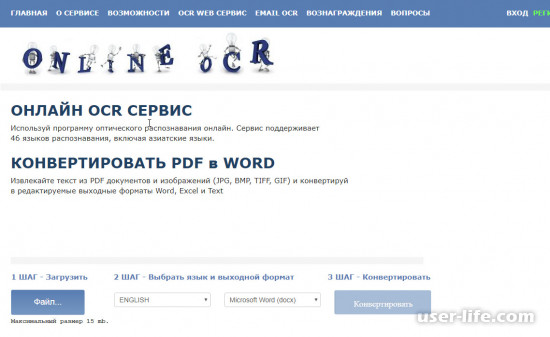
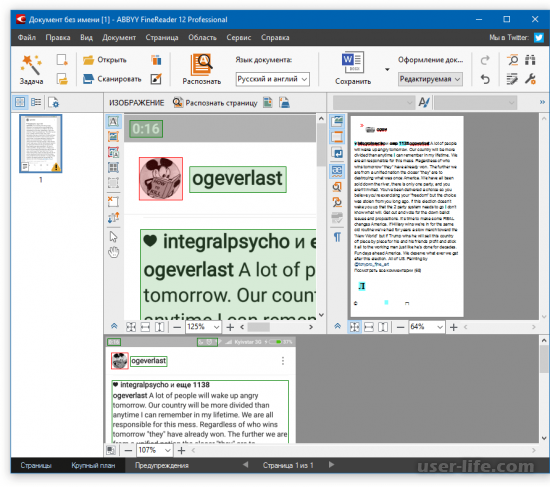
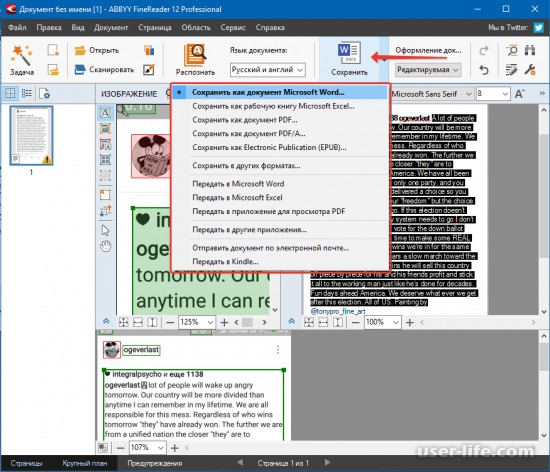
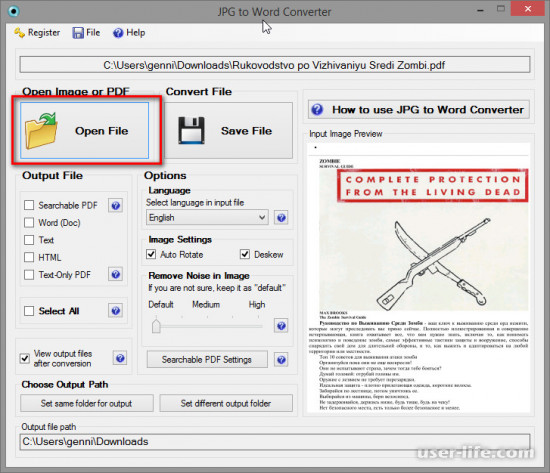

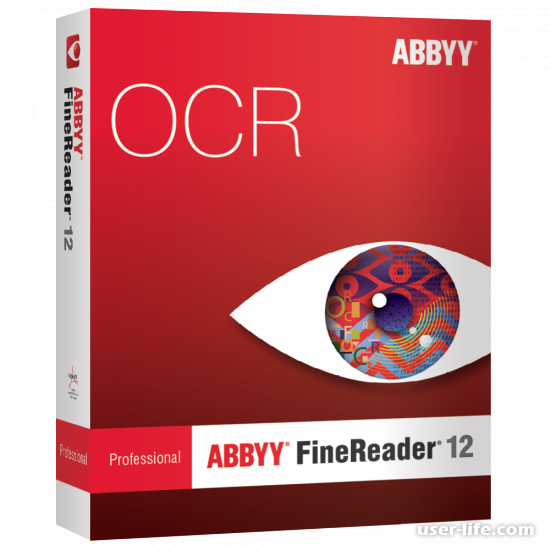





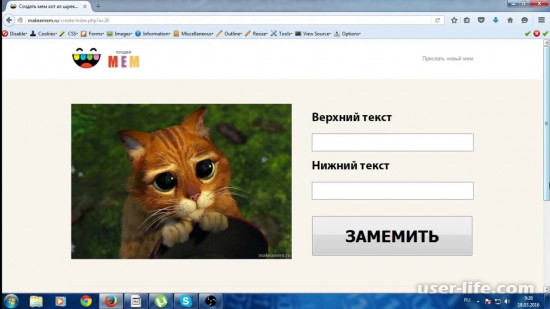




















Добавить комментарий!